
Бул нускамада ката кетириш үчүн эмне кылуу керек? "Түзмөк мурунтан эле колдонулган", анткени үн Хдимми, каралып жаткан көйгөйдүн контекстинде пайдалуу болушу мүмкүн болгон факторлорго жана кошумча маалыматтын сырткы көрүнүшүнө таасир этиши мүмкүн болгон факторлор . Окшош маселелер жана чечимге келген башка көйгөйлөр жана чечимдер жөнүндө: HDMIде эч кандай үн жок - эмне кылуу керек, Windows 10дун үнү жоголуп кетти.
HDMI аркылуу үн ойнотуу көйгөйүн оңдоо үчүн жөнөкөй жолдор "Бул аппарат дагы бир өтүнмө берген"
Биринчиден, эки жөнөкөй ыкма "Бул түзмөк мурунтан эле колдонулган" деген катаны оңдоп-түзөө "Бул аппарат мурунтан эле колдонулган". Бул ыкмалар айдоочуларды орнотууну же кошумча татаал аракеттерди орнотууну талап кылбайт.
Көйгөй пайда болгон учурда, негизги кадамдар төмөнкүлөр болот:
- Баскычтоптун Win + R баскычын басып, Снволго кирип, Enter баскычын басыңыз.
- Үн көлөмүнүн аралаштыргыч ачылат. Эгерде сиз үнүн колдонбоого шектелген деп шектелип калгандыктан, арыздар көрсөтүлбөсө, билишиңиз керек. Эгер кимдир бирөө, аларды жаап койсоңуз (эгер колдонмо фондо иштесе, тапшырма менеджери жабылуу үчүн колдонуңуз).
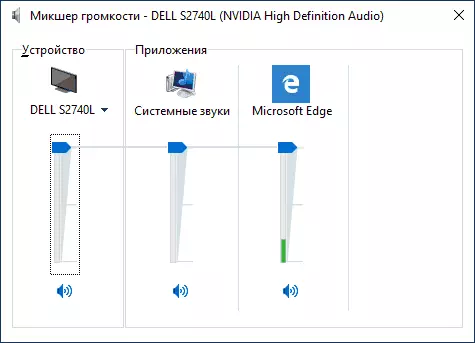
- Эгерде мурунку кадам жардам бербесе, ойнотуу шаймандарынын тизмесине өтүңүз. Windows 10до, бул сүйлөөчү сөлөкөтүн оң баскыч менен чыкылдатып, тыбыштар - Ойнотуу салмасы. Windows 10дун жаңы версиясында (1903-жылдын майданынан баштап жаңыртылышы), жол бир аз айырмаланат: "Туура эмес параметрлерди ачыңыз" деген сөздү ачуу "Тоо контролдоо панели" бөлүмү "бөлүмүндө.
- HDMI аудио чыгарылуучу түзмөгүңүздү тандап, "Properties" баскычын чыкылдатыңыз.

- Өркүндөтүлгөн өтмөктө, "монополиялык режим" бөлүмүндө белгини алып салыңыз.
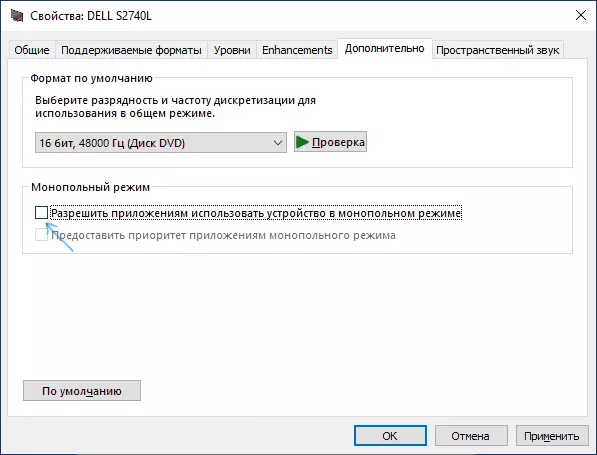
- Жөндөөлөрдү колдонуңуз.
Эгерде 6-кадамдан кийин эч нерсе өзгөрбөсө, компьютерди өчүрүп-күйгүзүүгө аракет кылыңыз, ал иштей алат.
Тилекке каршы, жөнөкөй ыкмалар катаны туура оңдоп-түзөө жана үндү күйгүзүү ар дайым эле иштей бербейт. Эгер алар жардам бербесе жана сиздин ишиңизде болсо, кошумча варианттарга өтүңүз.
Кошумча ыкмалар катаны оңдойт
Маселе, катаны оңдоп-түзөө ыкмалары "Бул аппарат буга чейин дагы бир колдонмо тарабынан колдонулган" башкача болушу мүмкүн.
Эгер кечээ баары иштесе, бүгүнкү күндө бул ыкманы байкап көрүңүз:
- Ойнотуу шаймандарынын тизмесин ачыңыз, HDMI түзмөгүңүздү оңго жана анын касиеттерин ачыңыз.
- "Контроллердин" бөлүмүндө, "Контроллердин" бөлүмүндө, "Касиеттер" баскычын чыкылдатыңыз.
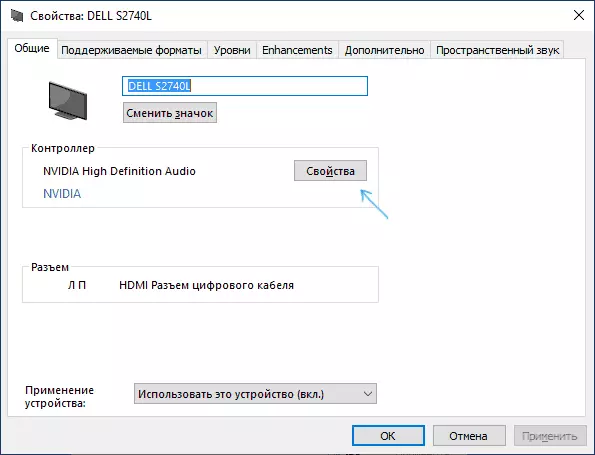
- Айдоочунун өтмөгүн чыкылдатып, "Rolback" баскычы жигердүү экендигин текшериңиз. Ооба болсо, аны колдонуңуз. Компьютерди өчүрүп-күйгүзүүнү сураганда, аны өчүрүп күйгүзүңүз.
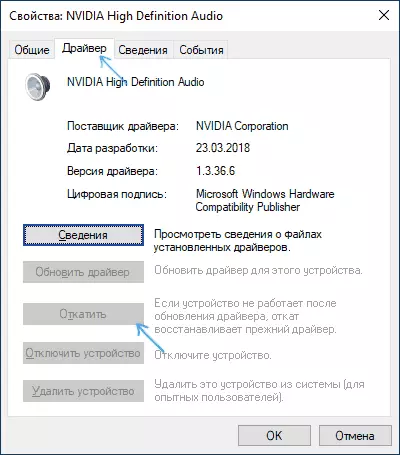
- Көйгөй чечилгенин текшериңиз.
Сценарийде Windows 10, 8.1 же Windows 7ди кайра орнотуу учурунда ката пайда болгондо, бардык түпнуска айдоочуларды кол менен жүктөп алыңыз ( Түзмөк менеджериндеги "Жаңыртуу айдоочусун" колдонбоңуз Айдоочунун жаңыртуунун кереги жок деп билдирдиңиз. Ноутбук үчүн, айдоочуларды өндүрүүчүнүн расмий сайтынан жүктөп алыңыз, компьютер үчүн, компьютердин веб-сайтынан, Видео карталары үчүн - AMD, NVIDIA, Intel сайттары үчүн.
Ошол эле учурда, айдоочуларды орнотуңуз:
- Үн картасы (Чыныгы сайттардан жана окшош эмес, бирок өндүрүүчүнүн веб-сайтынан ноутбукту же этабдыктарды жүктөө, буга чейинки терезелердин версияларына гана гана жүктөлсүн).
- Видео карта же видео карта (мисалы, сизде NVidia Geforce орнотулган болсо, интелдик процессор менен компьютер болсо, NVidia айдоочулары жана Intel HD графикалык драйверлерин орнотуп, анык). Нвидия жана Агд болгон учурда, жогорку контролдун аудио компоненттерин ажыратпаңыз.
Эгер бул учурда эч ким иштебей калса, мындай мамиле жасаңыз (Мен аны эскертип жатам: теориялык жактан алганда, бул ыкма толугу менен жоголуп кетсе болот, бирок, адатта, андай болбойт):
- Түзмөк башкаргычын ачыңыз, анда "аудио киргизүү жана аудиозод" бөлүмүн ачыңыз.
- Тизмедеги бардык түзмөктөрдү жок кылыңыз (оң баскыч - Жок кылуу).
- "Үн, оюн жана видео бөлүм" бөлүмү үчүн бирдей кайталаңыз.
- Компьютерди өчүрүп күйгүзүңүз.
- Эгерде кайра каралгандан кийин, аудио шаймандар автоматтык түрдө орнотулган эмес, "Action" менюсундагы "Жабдууларды жаңыртуу" дегенди тандаңыз.
- Ойнотуу жана демейки жазуу шайманы тууралоону унутпаңыз (алар сүрөттөлгөн тепкичтен кийин баштапкы абалга келтирилиши мүмкүн).
Андан кийин, ал эми ызы-чуу жоголуп кетсе, анда ал жоголот (бирок кийинки көйгөй пайда болгонго чейин иштейт): Ойнотуу шаймандарынын тизмесинде ажыратылган түзмөктөрдүн дисплейин, HDMI ойнотуу түзмөгүн оң баскыч менен чыкылдатыңыз , аны өчүрүп, кайра күйгүзүңүз, андан кийин кайра күйгүзүңүз, адатта, үн калыбына келтирилди.
